¿Dónde está el polvo y los arañazos en Photoshop?
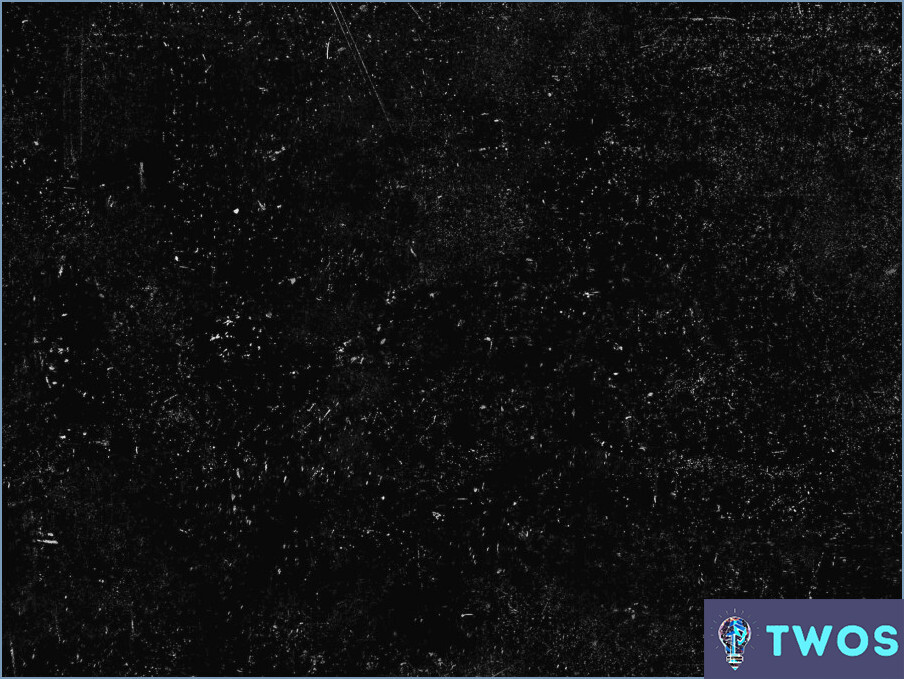
Photoshop es una potente herramienta con numerosas funciones para mejorar y reparar imágenes. Entre estas características se encuentran el Polvo & Filtro de arañazos y el herramienta Tampón de clonar, ambas muy eficaces para eliminar el polvo y los arañazos de las fotos.
Para localizar la herramienta Polvo & Filtro de arañazos, navegue hasta el Menú Filtro en la parte superior de la interfaz de Photoshop. Desde allí, seleccione Ruido y luego Polvo & Arañazos. Este filtro le permite ajustar el radio y el umbral para eliminar eficazmente las partículas e imperfecciones no deseadas de su imagen.
Por otro lado, el filtro herramienta Tampón de clonar se encuentra en la sección Herramientas situado normalmente en la parte izquierda de la interfaz de Photoshop. Esta herramienta le permite muestrear un área limpia de su imagen y utilizarla para pintar sobre polvo, arañazos u otras imperfecciones.
Además de estas herramientas, las capacidades de Photoshop se extienden a la mejora de la resolución de la imagen. Esto puede ser particularmente útil cuando se trabaja con imágenes antiguas o de baja calidad que pueden tener polvo, arañazos u otras imperfecciones. Para explorar esta función, consulte la guía titulada "¿Puede utilizar Photoshop para aumentar la resolución?".
Recuerda que, aunque estas herramientas pueden mejorar considerablemente la calidad de tus imágenes, requieren cierta habilidad y práctica para utilizarlas con eficacia. Experimente con distintos ajustes y técnicas para obtener los mejores resultados.
¿Cómo añadir polvo y arañazos en Photoshop?
Añadir polvo y arañazos en Photoshop se puede lograr a través de un par de métodos eficaces. En primer lugar, puede utilizar la función herramienta Pincel. Con esta herramienta, puede crear trazos ásperos en su imagen, simulando la apariencia de polvo y arañazos. Asegúrese de variar el tamaño y la opacidad del pincel para obtener un efecto más realista.
Alternativamente, la herramienta Borrador puede ser empleada. Al borrar selectivamente partes de su imagen, puede crear la ilusión de daño o polvo. Para un aspecto más auténtico, considere el uso de una goma de borrar con textura.
Recuerda que la sutileza es clave a la hora de añadir estos efectos. Exagerar puede hacer que la imagen parezca artificial en lugar de auténticamente envejecida o dañada.
¿Cómo se elimina el polvo en Photoshop?
Eliminar el polvo en Photoshop se puede lograr a través de un par de métodos eficaces. En primer lugar, el Pincel se puede utilizar, con el Modo establecido en "Polvo & Arañazos". Este ajuste se dirige específicamente a las partículas de polvo y las elimina. Alternativamente, el ajuste Borrador se puede emplear, con el Modo ajustado a "Suave". Este método ayuda a borrar perfectamente el polvo y otras partículas no deseadas, garantizando una imagen limpia y pulida.
¿Cómo se hace un pincel para rascar en Photoshop?
Abra la paleta Pincel en Photoshop y seleccione la herramienta Arañazo. Este es su punto de partida para crear un pincel de rayado. Para personalizar aún más su pincel, navegue hasta el menú Cuadro de diálogo Configuración de rayado. Puede acceder a él yendo a Ventana > Ajustes de pincel. Aquí puede ajustar varias características para crear un pincel de rayado que se adapte perfectamente a sus necesidades.
Cómo se hace una superposición de polvo?
Crear una superposición de polvo implica algunos pasos clave. En primer lugar, capturar una imagen del objeto que desea superponer utilizando un software de imagen digital. A continuación, importe esta imagen en un software de edición fotográfica.
- Crear una nueva capa encima de su imagen.
- Rellene esta capa con color negro.
- Navegue hasta la capa menú de filtro, seleccione ruido y, a continuación añadir ruido. Ajuste la cantidad a su preferencia, normalmente alrededor del 25%.
- Ajuste la distribución a Gaussian y compruebe la Monocromática.
- Por último, cambiar el modo de fusión de la capa a Pantalla.
Este proceso creará una superposición de polvo realista en su imagen.
¿Cómo se encuentran las manchas del sensor?
Cómo encontrar los puntos del sensor implica una combinación de estrategias digitales y físicas. Herramientas de cartografía como Mapbox u OpenStreetMap ofrecen un cómodo enfoque digital, que permite a los usuarios localizar la ubicación de los sensores con facilidad. Por otro lado, un método más práctico implica la búsqueda manual. Para ello es necesario observar atentamente los marcadores físicos, como farolas iluminadas o señales de tráfico activas, que a menudo indican la presencia de sensores.
Deja una respuesta

Artículos Relacionados